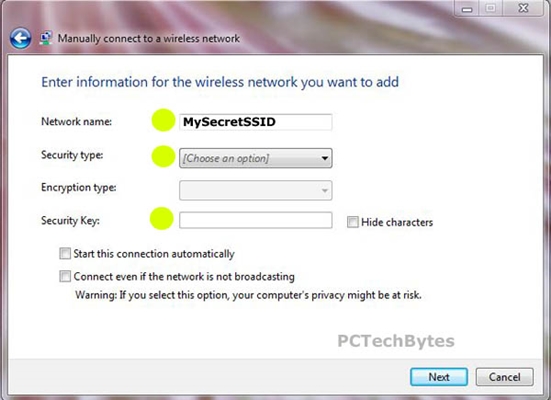Броят на различните грешки в Windows е, разбира се, невероятен. Вече написах инструкции с решения за повечето популярни грешки, свързани с свързването с интернет. Но както се оказа, все още не съм говорил за грешката „Windows не можа автоматично да открие настройките на проксито на тази мрежа“. Затова реших да подготвя малка инструкция с няколко решения, които ще помогнат да се отървете от този проблем в Windows 10, Windows 8 и Windows 7.
Самата грешка с текста „Windows не можа автоматично да открие настройките на прокси сървъра на тази мрежа“ може да се види чрез стартиране на отстраняване на неизправности, когато има проблеми с интернет връзката. Когато връзката се загуби и до иконата се появи жълт удивителен знак. Има и случаи, когато тази грешка се появява в момент, когато интернет чрез Wi-Fi или кабел работи нормално. Изглежда така:

Има няколко изпитани и тествани решения, които работят във всички версии на Windows. Сега ще ви разкажа за тях.
Но първо:
- Рестартирайте компютъра или лаптопа си (просто направете рестартиране). Ако интернет е свързан чрез кабел, изключете кабела и го свържете отново.
- Ако интернет е свързан чрез рутер и видите грешка при автоматичното откриване на прокси, рестартирайте рутера. Просто изключете захранването за около минута и го включете отново.
Може би просто рестартиране на устройствата ще реши проблема. Ако не, следвайте инструкциите.
Решение за грешка при откриване на прокси в Windows 7 и Windows 8
Препоръчвам първо да направите нулиране на мрежовите настройки и след това да проверите настройките на прокси сървъра си.
1Нулирайте мрежовите настройки... Трябва да стартираме Command Prompt като администратор. За да направите това, в менюто "Старт" в лентата за търсене напишетеcmd... В резултатите от търсенето щракнете с десния бутон на мишката върху командния ред и изберете „Изпълни като администратор“. В Windows 8 можете да го намерите и стартирате чрез търсене.
След това копираме и на свой ред изпълняваме следните команди:
netsh winsock нулиране
netsh int ip нулиране c: netshlog.txt
Тя трябва да изглежда така:

Рестартирайте компютъра или лаптопа си и проверете дали проблемът е разрешен. Ако това не помогне, има друг начин.
2Проверка на настройките на прокси сървъра... За да направите това, отидете на контролния панел, превключете дисплея на иконите на "Големи икони" и стартирайте "Educator Properties". В Windows 8 тези настройки могат да бъдат намерени и чрез искане на „Опции на браузъра“ (настройки на прокси сървъра) чрез търсенето.В новия прозорец щракнете върху бутона „Мрежови настройки“ и проверете дали всички отметки с изключение на „Автоматично откриване на параметри“ са отметнати. Като този:

Ако това не помогне, опитайте също да премахнете отметката от квадратчето "Автоматично откриване на параметри" в настройките на прокси сървъра (екранна снимка по-горе).
Мисля, че след стартиране на диагностиката на мрежите на Windows грешката няма да се появи.
Проблем с автоматичното откриване на прокси настройки в Windows 10
За да разрешите тази грешка в Windows 10, можете да използвате същите съвети, за които писах по-горе. Но тъй като интерфейсът и настройките в първите десет са се променили леко, всички тези действия могат да се извършват по различен начин.
1Нулиране на мрежата чрез параметри... Отидете на „Старт“ и отворете „Настройки“ (икона на зъбно колело). След това отидете в раздела "Мрежа и интернет" и в раздела "Състояние" кликнете върху "Нулиране на мрежата".
След това просто кликнете върху „Нулиране сега“.

Повече за това написах в отделна статия: https://help-wifi.com/reshenie-problem-i-oshibok/sbros-nastroek-seti-v-windows-10/
2 За да проверите дали има ненужни настройки в прокси свойства, трябва отново да отидете на параметрите, в раздела "Мрежа и интернет" в раздела "Прокси". Проверете дали там е деактивирано всичко, с изключение на един елемент. Както на екранната снимка:
Ако това не помогне, можете също да опитате да деактивирате елемента „Автоматично откриване на параметри“. Видях информация в интернет, че това може да помогне да се отървем от грешката „Windows не можа автоматично да открие ...“.
Ако сте успели да разрешите този проблем, не забравяйте да напишете в коментарите кой метод ви е помогнал. Късмет!